Как удалить java с компьютера windows 10
Обновлено: 07.07.2024
Многие приложения написаны на текущем языке программирования требуют от пользователя установить исполняемую среду, и без неё попросту отказываются работать. Ранее установленные устаревшие версии Java могут представлять серьезную угрозу безопасности. Если же у Вас на компьютере установлена предыдущая версия рекомендуется выполнить удаление, а после чего собственно и обновление Java.
Данная статья расскажет как полностью удалить Java с компьютера под управлением Windows 10. Рассмотрим уже знакомые способы удаления программ с Вашего компьютера. Дополнительно опытные пользователи могут выполнить удаление любой установленной программы с интерфейса командной строки, стандартные доверенные приложения удаляются с обновленной оболочки PowerShell.
Как полностью удалить Java с компьютера
Не так давно мы разбирались как полностью удалить программу с компьютера Windows 10. Все указанные ранее советы отлично подходят для полного удаления Java с компьютера пользователя.
Параметры системы
В актуальной версии операционной системы пользователю доступна частично классическая панель управления и обновленные параметры Windows 10. Как разбиралось ранее для классических приложений нет разницы с какого интерфейса будет выполняться удаление. Если же говорить об доверенных приложений с магазина, то они отображаются только в списке установленных программ в параметрах системы.
Перейдите в Пуск > Параметры > Приложения > Приложения и возможности. В списке всех установленных приложений выделив Java нажмите кнопку Удалить.

Откройте стандартную панель управления выполнив команду control в окне Win+R. Перейдите в раздел Программы > Удаление программ. После выделения приложения Java нажмите кнопку Удалить.

После любого из выше указанных вариантов пользователю нужно будет дополнительно подтвердить удаление. Если же Вы подтвердите действие, будет запущен деинсталятор приложения и буквально за несколько секунд удалится исполняемая среда Java.
JavaUninstallTool
Разработчиками был полностью продуман не только процесс установки, но и удаления вышеуказанного компонента. Если же в пользователя не получается удалить Java средствами операционной системы, тогда можно воспользоваться небольшой утилитой JavaUninstallTool доступной на официальном сайте. Выполнить запуск загруженной утилиты обязательно необходимо от имени администратора Windows 10.
После нескольких подтверждений будет выполнено полное удаление Java с компьютера пользователя. Особенностью утилиты есть возможность удаления только старых версий Java с компьютера. При обнаружении актуальной версии утилита сообщит что нет версий Java для удаления. Если же будет обнаружено несколько установленных версий в пользователя будет возможность выбрать какую из них необходимо удалить.
А также сам процесс установки мы разбирали в инструкции как запустить jar файл в Windows 10. Когда удалите старую версию программы уже можно будет выполнить установку последнего обновления. Это просто необходимо так как обнаруженные на компьютере устаревшие версии Java могут представлять угрозу безопасности системы.
Процесс удаления Java с компьютера под управлением Windows 10 по сути не отличается от удаления других классических приложений. Пользователю достаточно открыть программы и компоненты для запуска деинсталятора ненужного приложения. После нескольких подтверждений удаления приложения программа Java будет полностью удалена.
Одной из причин неправильного функционирования операционной системы может быть Java. Чтобы наладить работу, проблемную версию виртуальной машины следует удалить. Из этой статьи вы узнаете, как правильно и полностью удалить Java с компьютера различными способами.
Зачем удалять Java?
Как и любое программное обеспечение, Джава – такой же софт, который может работать не так, как положено.
Причины:
- вирусное заражение;
- старая (неактуальная) версия;
- несовместимость с разрядностью браузера.
При появлении подобных неполадок удаление Java — первостепенная задача. После деинсталляции, чтобы сайты, игры и программы корректно работали, скачайте новую версию Java 32 bit или 64 bit.
Если пробовать обновить Джаву без полной деинсталляции старой, велика вероятность, что проблемы никуда не денутся.
Как удалить Java с компьютера вручную
Для ПК под управлением операционной системой Windows 10, 8 или 7 способы, как удалить Java, практически не отличаются.
Следуйте пошаговой инструкции:

- Откройте «Панель управления» – нажмите комбинацию клавиш Win+R. В открывшемся окне встроенной утилиты «Выполнить» напишите команду control.
- Переключите режим просмотра на «Категория».
- Откройте раздел «Удаление программы».
- Подождите, пока закончится построение списка, выделите кликом мыши Java.
- Нажмите над списком кнопку «Удалить».
- Подтвердите деинсталляцию.
Повторите это действие для каждой версии, если у вас их больше одной.
Для полного удаления Java с компьютера с ОС Windows 7 следующий этап — очистка от папок, созданных в процессе установки:

- Откройте проводник.
- Выберите в левой колонке «Этот компьютер», дальше – «Локальный диск C:» (он может называться иначе: E:, F:, M:).
- Удалите папки под названием Java в разделах Program Files и Program Files x86.
- Откройте папку приложений пользователя — для этого запустите классическое приложение «Выполнить», введите команду appdata.
- Откройте раздел LocalLow и удалите папки Oracle и Sun.
- В разделе Roaming удалите папки с такими же названиями.
Осталось убрать все остаточные элементы записей в реестре:

- Запустите классическое приложение «Выполнить».
- Напишите команду regedit и нажмите OK.
- Раскройте дерево реестра HKEY_CURRENT_USER.
- Откройте ветку в разделе Software, удалите из неё папку JavaSoft.
- Раскройте ветку реестра HKEY_LOCAL_MACHINE\SOFTWARE и также удалите папку JavaSoft (если она там имеется).
Деинсталляция с помощью Java UninstallTool
Удаление всех папок и записей в реестре для неопытного пользователя может быть сложной задачей. Для этих целей разработчики Oracle создали инструмент Java Uninstall.
Чтобы полностью удалить Java с компьютера, запустите Java UninstallTool. Выполните действия:
Чтобы восстановить (загрузить и установить) новую версию Java на ПК, нажмите Get Java или выберите Close.
Удаление программы с помощью Revo Uninstaller
Вышеописанные способы – не единственные для удаления программ. Утилита Revo Uninstaller также предоставляет возможность убрать старую Джаву с Виндовс.
Инструкция:

- Запустите Revo Uninstaller, дважды кликнув по ярлыку на рабочем столе.
- В разделе «Деинсталлятор» найдите Джаву.
- Выделите ее и удалите, кликнув по соответствующей кнопке в верхней панели.
- Выберите режим деинсталляции. Рекомендуем «Продвинутый» – он медленнее, но удалит хвосты и остаточные компоненты, которые другие режимы могут пропустить.
- После завершения нажмите «Далее» для поиска и очистки оставшейся информации.
- Перезагрузите компьютер.
Видео: Как удалить Java с компьютера с ОС Windows 10.
При полном удалении Java и других программ, как правило, неполадки с софтом не возникают. Приложения работают исправно, и нет проблем с обновлением.

Компания Oracle, которая разрабатывает и поддерживает этот исполняемый пакет, пошла навстречу пользователям и выпустила специальный инструмент для удаления старых версий под названием Java Uninstall Tool. Можно обойтись и без этой утилиты, удалив пакет в ручном режиме системными средствами или с помощью приложения для деинсталляции программ.
Способ 1: Java Uninstall Tool
Самый простой и удобный способ раз и навсегда удалить Джаву с компьютера – воспользоваться специальной утилитой.
- Откройте любой подходящий браузер и перейдите по ссылке выше. Найдите и нажмите кнопку «Я принимаю условия и хочу продолжить». Если желаете ознакомиться с лицензионными условиями, то ниже кнопки расположена ссылка на текст.

Обратите внимание, что для использования этого средства вашей учётной записи нужно обладать правами администратора.






Готово – Java SE Runtime полностью удалён с вашего компьютера. Мы рекомендуем использовать именно этот метод, поскольку утилита также удаляет и следы Джавы из системного реестра, чего не всегда получается достичь ручным удалением.
Способ 2: Удаление вручную
Если по каким-то причинам воспользоваться упомянутой выше утилитой невозможно, деинсталлировать рассматриваемое ПО можно и ручным способом. Доступны два варианта: системные средства или стороннее решение. Начнем с последнего.
Утилита-деинсталлятор
В качестве удобного решения подойдёт программа Revo Uninstaller, ею и воспользуемся.
-
Запустите приложение и воспользуйтесь списком для поиска Java. Если не получается найти, удостоверьтесь, что открыта вкладка «Все программы». Отыскав нужное, используйте кнопку «Удалить».




Закрывайте программу и перезагружайте машину.
Системные средства
Если не можете или не хотите использовать стороннее решение, удалить Java с компьютера можно и имеющимися в системе решениями.
-
Вызовите «Параметры» сочетанием клавиш Win+I, и выберите категорию «Приложения».



Заключение
Деинсталляция пакета Java Runtime с компьютера с ОС Виндовс 10 почти ничем не отличается от подобной процедуры для других приложений.

Отблагодарите автора, поделитесь статьей в социальных сетях.

При работе за компьютером люди используют разные виды ПО, включая пакеты Java. В попытках освободить место на внутреннем накопителе приходится избавляться от лишних программ. Но мало знать, как удалить Java с компьютера на операционной системе Windows 10, важно уметь произвести деинсталляцию полностью без остаточных файлов. И как раз здесь у владельца ПК могут возникнуть проблемы.
Для чего удаляют Java
Сначала разберемся, зачем вообще пользователю может понадобиться избавиться от Java. Если вы думаете, что главная причина – это освобождение места на внутреннем накопителе компьютера, то сильно заблуждаетесь. Пакет софта, поддерживающий работу с эмуляторами мобильных телефонов из 2000-х годов, весит буквально пару десятков мегабайт. В условиях современных ПК подобный размер – ничто.

Что же тогда побуждает людей удалять Java? Во-первых, желание корректно обновиться до следующей версии пакета. Как правило, ранние итерации Java конфликтуют с актуальными, из-за чего единственным способом решения проблемы становится удаление предыдущего апдейта.
Во-вторых, текущее поколение Джава может быть несовместимо с приложением, эмуляция которого требуется на компьютере. И, наконец, зачем хранить на компьютере то, чем не пользуешься? Поэтому в ситуации, когда вы не запускаете Java-приложения через эмулятор, данный пакет просто бесполезен.

Как удалить Java с помощью Java Uninstall
- Скачайте дистрибутив деинсталлятора, размещенный на официальном сайте разработчика.


- На каждом этапе соглашайтесь с пользовательскими условиями, а также нажимайте «Agree» или «Yes».

- Все! Джава полностью удалена с вашего компьютера.

Преимущество данного способа удаления заключается в том, что вы избавитесь не только от пакета софта, но и от остаточных файлов в лице кэша и сохранений. После этого можно смело устанавливать новую версию Java или вовсе забыть о существовании подобного рода ПО.
Деинсталляция через файл Uninstall
Java устанавливается на компьютер в качестве программы. А в папке с любым приложением содержится файл, отвечающий за удаление. Так что вспомните, в какую директорию сохранялось ПО, и откройте корневой каталог. Здесь должен находиться exe-файл с именем «Uninstall». Запустите его двойным кликом мыши, а затем подтвердите каждое действие в процессе деинсталляции, чтобы полностью удалить пакет софта. Обратите внимание, что для доступа к файлу может потребоваться авторизация в профиле Администратора.

Удаление вручную
Еще один способ деинсталлировать Джаву с Виндовс 10 предполагает использование встроенных средств системы. Чтобы осуществить задуманное, действуйте по следующей инструкции:
- Щелкните ЛКМ по иконке «Пуск» для запуска одноименного меню.
- Перейдите в раздел «Приложения».

- В первой вкладке найдите программное обеспечение Джава.
- Кликните по нему ЛКМ и нажмите на кнопку «Удалить».

Данный метод наверняка покажется вам очень удобным, но в то же время он не обеспечивает полноценное удаление файлов программы. На компьютере могут остаться сохранения и прочий кэш, для очистки которого придется самостоятельно обратиться к утилитам, избавляющим компьютер от мусора.
Утилиты сторонних разработчиков
Кроме встроенных средств Windows 10 не лишним будет рассмотреть программы, специально заточенные под удаление прог и очистку мусора. В этом отношении лучше всего воспользоваться CCleaner:
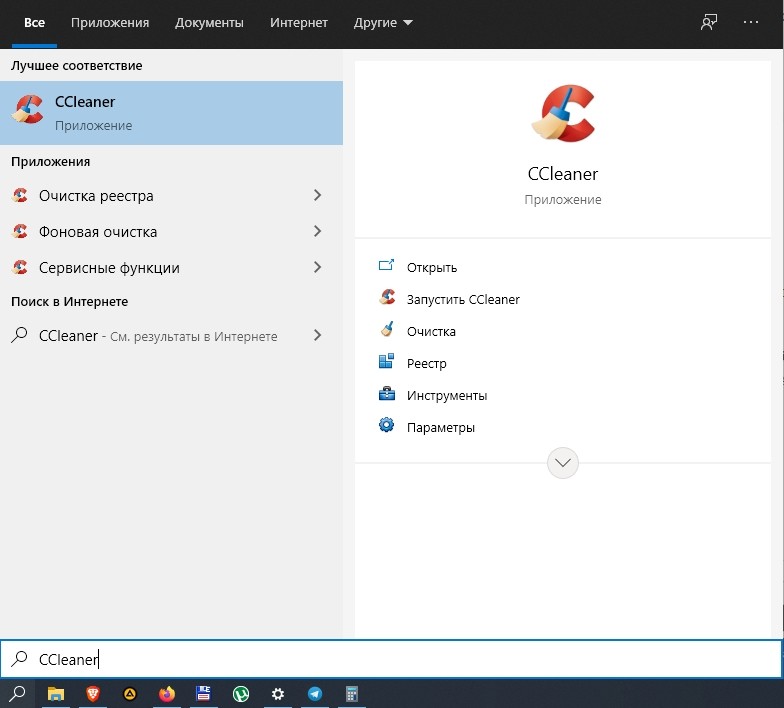
- Запустите приложение.
- Перейдите в раздел «Сервис», а затем – «Удаление программ».
- Выделите Java и нажмите на кнопку «Деинсталляция».

При соблюдении всех рекомендаций и требований инструкции вы гарантированно избавитесь от лишнего софта. Кроме того, установка обновлений Java также не вызовет затруднений, поскольку свежее ПО не будет конфликтовать с остаточными данными. А если по каким-то причинам вас не устроит функционал и возможности CCleaner, то следует обратиться к другим подобным утилитам, вроде Revo Uninstaller.
Удаление Java через панель управления
Проще всего удалить данную библиотеку или любое другое приложение в Windows 10 через стандартную панель управления. Рассмотрим, как это делается:
- Кликаем по иконке поиска, расположенной на панели задач, точнее в левой ее стороне. Пишем «панель управления» и жмем по нужному нам результату.
- В открывшемся окне, точнее, в правой верхней его части, переключаем режим отображения на «Категория» и находим пункт удаления программ.
- В новом окне находим нашу Java и жмем по ней правой кнопкой мыши. Из выпадающего меню выбираем пункт удаления.

В результате запустятся штатный деинсталлятор, при помощи подсказок которого мы сможем стереть Java с нашего компьютера.
Через «Параметры» Windows 10
Именно в данной ОС появилась функция удаления любых игр или программ через параметры системы. Нужный нам раздел находится по следующему адресу:
- Открываем меню «Пуск» и в его левой части жмем иконку с изображением шестеренки.
- В открывшемся окне выбираем пункт «Приложения».
- Находим Java или любую другую программу и делаем левый клик мыши. Откроется специальное подменю, в котором будет присутствовать кнопка «Удалить».

Использование стороннего ПО
Рассмотренные выше вариант просто и быстро реализуем. Но самым большим его недостатком является тот факт, что любое приложение или игра после своего удаления в среде Windows оставляет за собой так называемые хвосты. Это остатки на диске и в системном реестре, которые в совокупности позже замедляют работу операционной системы. Для того чтобы не допускать таких побочных явлений нужно удалять приложения в Windows правильно. Рассмотрим, как это делается на примере Java:
- Переходим на официальный сайт Revo Uninstaller и скачиваем последнюю русскую версию программы оттуда.
- Устанавливаем приложение и запускаем его.
- В открывшемся окне находим Java и выделяем программу. В верхней части окна жмем кнопку «Удалить». В результате запустится штатный деинсталлятор, при помощи которого мы должны будем стереть Java с компьютера. Но при этом ни в коем случае не соглашайтесь на автоматическую перезагрузку ПК.

- Дальше переключаем нашу программу в расширенный режим работы и переходим к следующему шагу.
- Ждем завершения сканирования и отмечаем все найденные проблемы. Когда это будет сделано жмем кнопку перехода к процессу удаления.
В результате все найденные остатки на жестком диске будут удалены и таким образом компьютер, работающий под управлением Windows 10, очиститься от ненужных и уже неиспользуемых файлов.
В некоторых случаях программа находит остатки в системном реестре. Это сопровождается появлением второго окна, в котором нужно отметить все проблемы и запустить их исправление.

Внимание: программа полностью бесплатна и не требует каких-либо финансовых затрат. Скачивать ее можно только с официального сайта, ссылку на который мы предоставили выше. Загрузка с других ресурсов может привести к заражению компьютера вирусами.
Видеоинструкция
Помимо текстовой пошаговой инструкции у нас есть обучающий ролик, в котором показывается, как удалить Java с компьютера, работающего под управлением Windows 10. Ознакомившись с видео, читать статью вам уже не придется.
В заключение
Читайте также:

